2012年4月20日
8201518300
 ) 以外的其他按鈕,相機亦會記錄這些操作聲音。
) 以外的其他按鈕,相機亦會記錄這些操作聲音。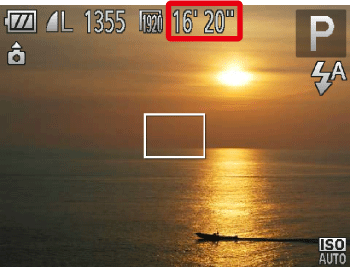
 > 按鈕數次。
> 按鈕數次。 ) 開始拍攝。
) 開始拍攝。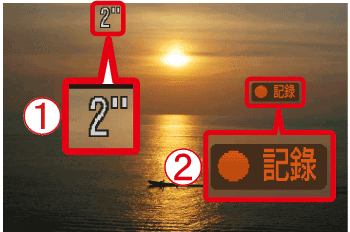
 [已拍攝時間] 和
[已拍攝時間] 和 [記錄] 出現在 [液晶螢幕] 上。
[記錄] 出現在 [液晶螢幕] 上。 )。
)。 ) 可停止拍攝。
) 可停止拍攝。
| 短片模式 | 描述 |
|---|---|
( ) iFrame短片 ) iFrame短片 |
可以拍攝使用軟件或支援 iFrame*1的設備編輯的短片。記錄像素數固定為 ( )。 )。
|
 ) 慢動作短片 ) 慢動作短片 | 可以拍攝快速移動的主體並以慢動作播放短片。 |
 ) 模式下,可以在未拍攝短片時按 <快門按鈕> 拍攝靜止影像。
) 模式下,可以在未拍攝短片時按 <快門按鈕> 拍攝靜止影像。 )模式下,即使移動變焦桿,在記錄過程中也不會變焦。
)模式下,即使移動變焦桿,在記錄過程中也不會變焦。
 上下按 <方向按鈕> 選擇從下面數起的第一個 [拍攝模式]。
上下按 <方向按鈕> 選擇從下面數起的第一個 [拍攝模式]。 多個圖示出現在螢幕中央時,左右按 <方向按鈕> 選擇 [iFrame短片] 或 [慢動作短片] ( [iFrame短片] 會在以上所示的影像中選中)。按 <FUNC./SET> (
多個圖示出現在螢幕中央時,左右按 <方向按鈕> 選擇 [iFrame短片] 或 [慢動作短片] ( [iFrame短片] 會在以上所示的影像中選中)。按 <FUNC./SET> ( ) 按鈕。
) 按鈕。